很多人都有这样的困扰:电脑开机要等好几分钟,桌面弹出一堆上次没关的程序、文件夹,后台还悄悄运行着没用的软件——这些“开机自启”和“会话恢复”功能,正是拖慢开机速度的核心原因。

Windows默认会保留上次关机时的程序、文件夹状态,再加上部分软件自动添加的开机启动项,导致开机时系统要同时加载大量资源,不仅变慢,还会占用内存、CPU,影响后续使用体验。
下面分享6个真正有效的设置,从关闭会话恢复到清理自启项,一步步让电脑开机秒进,操作全部可逆,不用担心误操作!
6个实用设置:彻底解决开机慢问题
1. 关闭“可重启应用”:不再自动恢复上次程序
Windows默认会在重启/关机后,自动打开上次没关的程序(比如浏览器、记事本),这是开机慢的主要原因之一。
操作步骤:
- 点击「开始菜单」→ 打开「设置」(或按 Win + I 快捷键);
- 找到「账户」→ 选择「登录选项」;
- 向下滚动到「其他设置」,找到「自动保存可重启的应用,并在我重新登录时将它们重启」;
- 把开关「关闭」即可。
效果:下次开机时,上次打开的程序不会再自动恢复,桌面干净清爽。
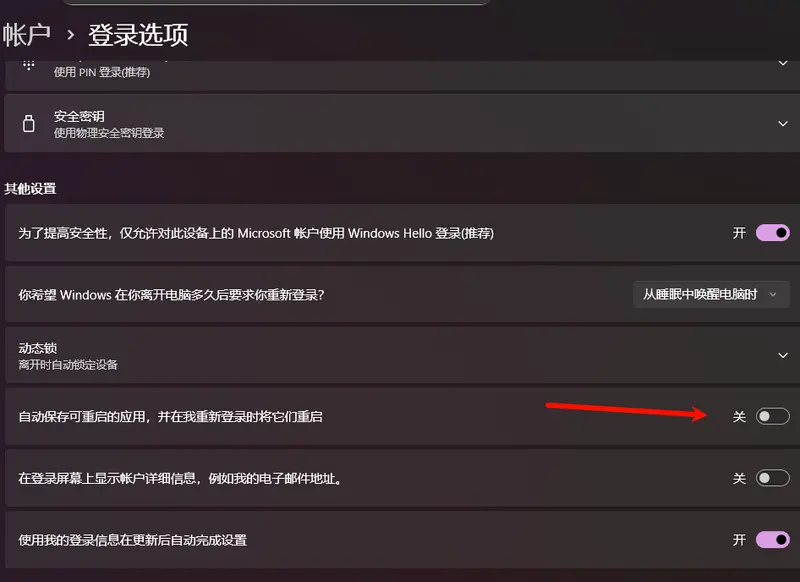
2. 关闭文件夹自动恢复:避免桌面弹出一堆窗口
关掉上面的设置后,部分文件夹(比如“文档”“下载”)可能还会自动弹出,需要单独关闭资源管理器的恢复功能。
操作步骤:
- 打开任意一个文件夹(比如“此电脑”);
- 点击右上角「三个点(…)」→ 选择「选项」;
- 切换到「查看」标签,在「高级设置」中找到「登录时恢复以前的文件夹窗口」;
- 取消勾选 → 点击「应用」→「确定」。
效果:开机后不会再自动弹出上次未关闭的文件夹窗口。
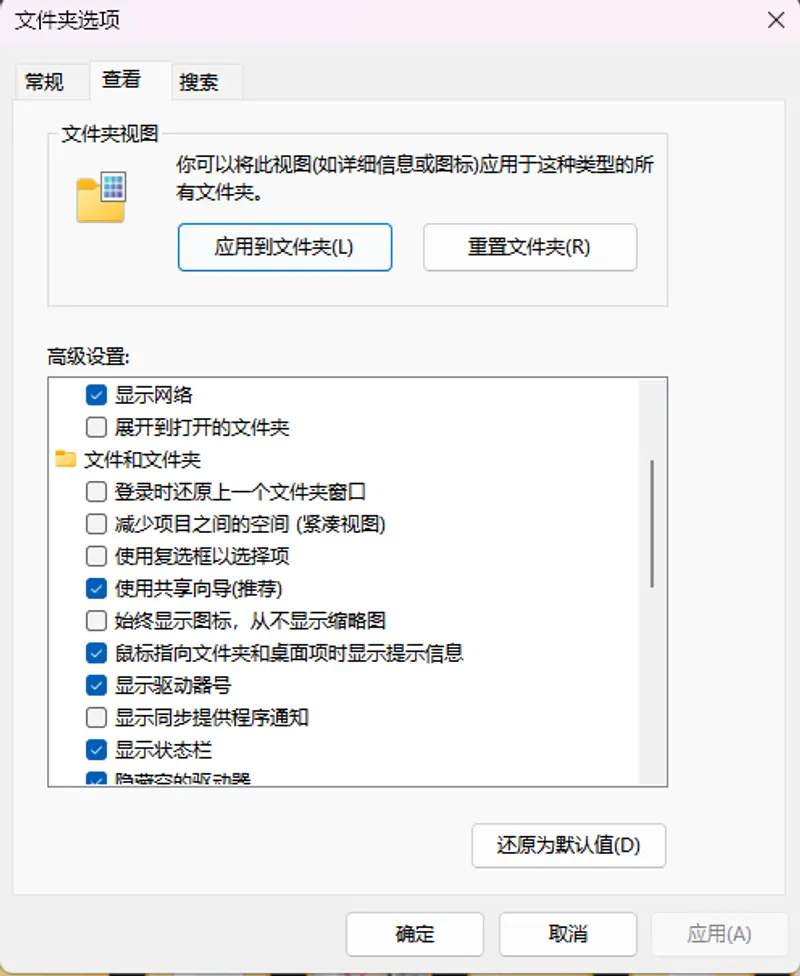
3. 关闭“快速启动”:解决顽固程序自动恢复
如果前两步设置后,仍有程序莫名其妙自启,可能是“快速启动”功能在作祟——这个混合关机功能会保存部分会话数据,导致后台程序强制恢复。
操作步骤:
- 在桌面搜索框输入「控制面板」,打开对应程序;
- 选择「电源选项」;
- 点击左侧「选择电源按钮的功能」;
- 点击「更改当前不可用的设置」(需管理员权限);
- 取消勾选「启用快速启动(推荐)」→ 点击「保存更改」;
- 彻底关机一次(不要重启),设置生效。
注意:关闭后关机速度可能会轻微变慢,但开机速度会明显提升,且不会影响系统稳定性。
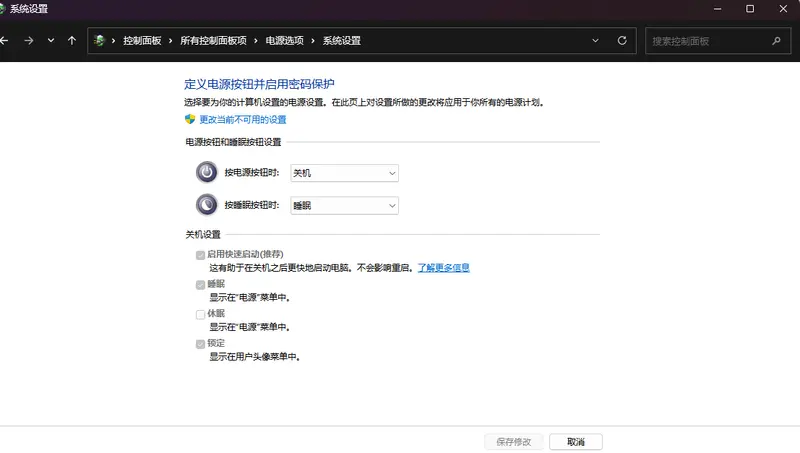
4. 禁用开机自启动程序:清理主动自启的软件
有些软件(比如聊天工具、视频软件)会自动添加到开机启动项,每次开机都主动运行,需要手动禁用。
操作步骤:
- 右键点击任务栏的「开始按钮」→ 选择「任务管理器」(或按 Ctrl + Shift + Esc 快捷键);
- 切换到左侧「启动应用」标签;
- 找到不需要开机运行的程序(比如游戏、视频软件、办公辅助工具);
- 右键点击该程序 → 选择「禁用」。
⚠️ 注意:不要禁用杀毒软件、显卡驱动、系统服务等关键程序(可通过“状态”“发布者”判断,系统/硬件厂商发布的程序谨慎操作)。
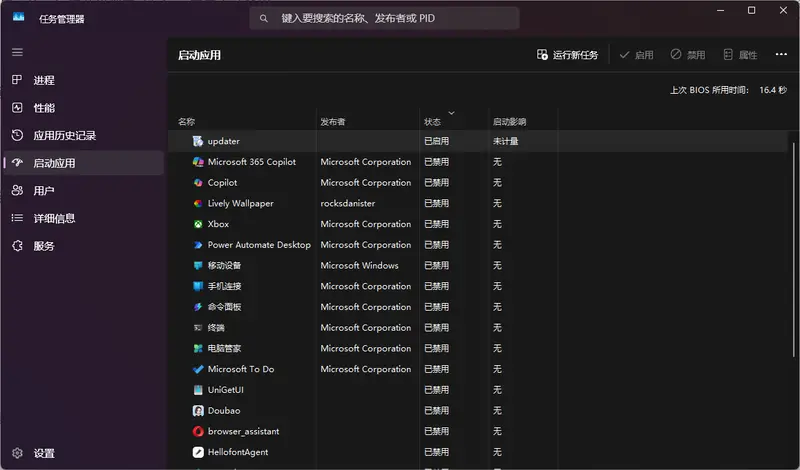
5. 禁止后台运行程序:释放内存和CPU资源
有些程序开机不弹出窗口,但会在后台悄悄运行,持续占用系统资源,导致开机后电脑卡顿。
操作步骤:
- 打开「设置」→ 选择「应用」→「安装的应用」;
- 找到目标程序(比如不常用的聊天软件、云同步工具、视频播放器);
- 点击程序右侧的「三个点」→ 选择「高级选项」;
- 在「后台应用权限」中,选择「从不」;
- 重复操作,禁用所有不需要后台运行的程序。
效果:开机后系统资源占用大幅降低,电脑运行更流畅。
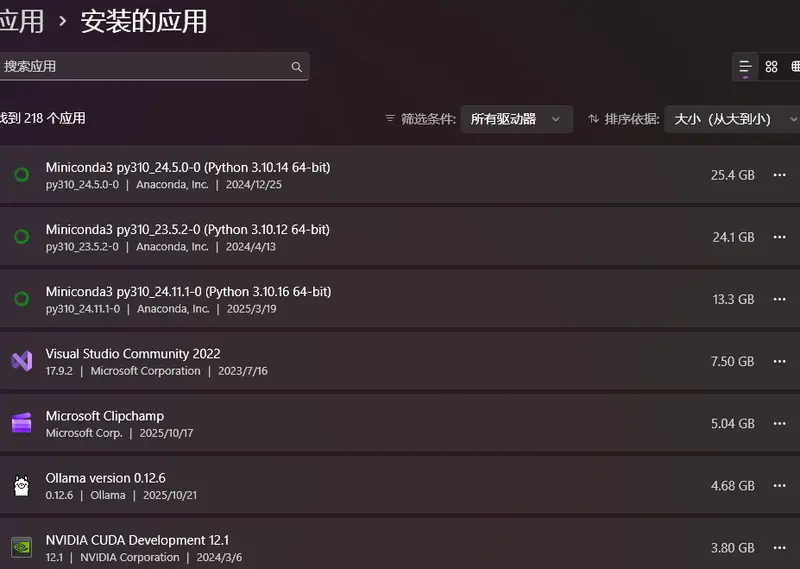
6. 注册表终极方案:锁死“重启应用”功能(针对顽固软件)
有些软件特别“顽固”,禁用自启后过几天又会自动添加,这时需要通过注册表彻底关闭系统级的“重启应用”功能。
操作步骤:
- 按 Win + R 快捷键,打开「运行」窗口;
- 输入「regedit」→ 回车,打开注册表编辑器(若弹出用户账户控制,点击“是”);
- 按照以下路径找到对应项:
HKEY_CURRENT_USER\Software\Microsoft\Windows NT\CurrentVersion\Winlogon - 在右侧空白处右键 → 选择「新建」→「DWORD (32位)值」;
- 将新建值命名为「RestartApps」;
- 双击「RestartApps」,将「数值数据」改为「0」→ 点击「确定」;
(如果该值已存在,直接改为0即可)
⚠️ 注意:注册表修改需谨慎,不要误删其他项。若想恢复默认,可将数值改为1并重启电脑。
最终效果与注意事项
1. 设置完成后,你会发现:
- 上次打开的程序、文件夹不会再自动恢复;
- 开机时只有系统关键程序运行,启动速度明显加快;
- 桌面干净清爽,系统内存、CPU占用大幅降低;
- 所有操作都可逆,需要恢复时重新打开对应开关即可。
2. 额外小贴士:
- 定期清理开机启动项和后台程序(建议每月检查一次);
- 若开机仍慢,可检查是否有病毒、磁盘碎片过多等问题(可通过杀毒软件、磁盘清理工具优化);
- 老电脑可考虑升级固态硬盘(SSD),开机速度提升最明显。
按照这6步操作,无论你的电脑是新机型还是老设备,都能有效解决开机慢的问题,真正实现“秒进桌面”,让日常使用更高效!








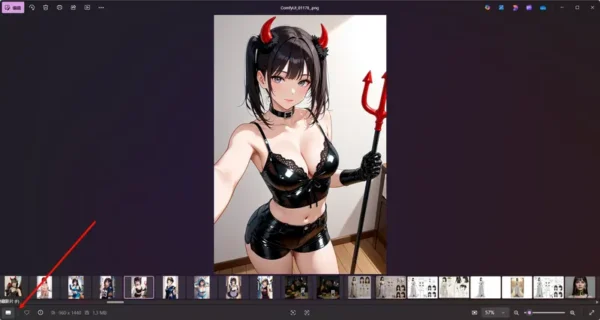
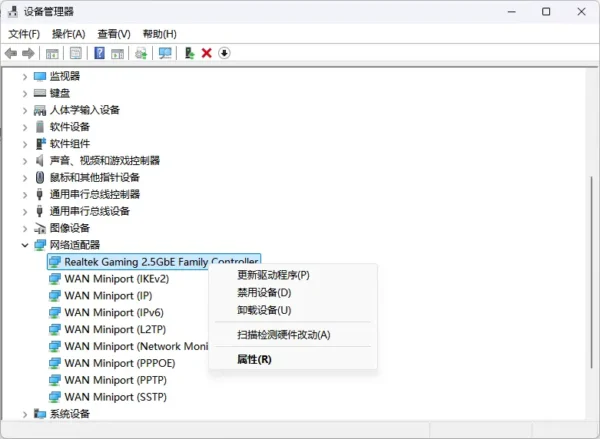
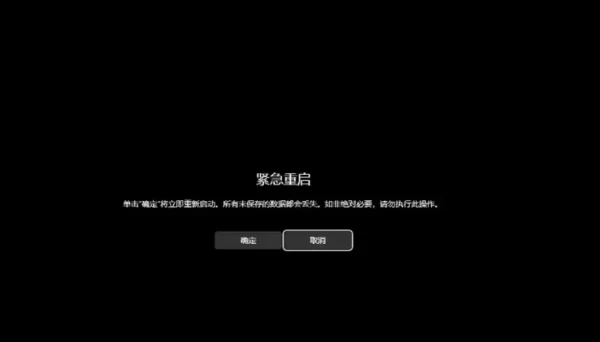

评论